「ブログをやり直したいけど、ドメインはそのままでいいの?」そんな悩みを持つ方は多いのではないでしょうか。私自身、かつて挫折したブログを再スタートさせる際に、同じ疑問にぶつかりました。
本記事では、ドメイン変更の判断基準から、古い記事の整理、テーマ変更の効果、そして再出発で意識したポイントまで、実体験をもとにわかりやすく解説します。これからブログを立て直したい方に、少しでもヒントになれば幸いです。
✅ドメインを変更すべきかどうかの判断基準
✅旧ブログ記事の削除・インデックス解除のやり方
✅ドメインの変更のやり方
ブログをやり直すとき、ドメインは変更すべき?
ブログを再スタートするとき、多くの人が迷うのが「ドメインを変えるべきかどうか」です。心機一転して新しい道を進むのか、これまでの資産を活かして再挑戦するのか──。ここでは、実体験とともに、メリット・デメリットを整理していきます。
私は、過去に挫折したブログを立て直す際に、あえてドメインを継続する道を選びました。理由は、トップページに外部リンクが残っており、それがSEO上の資産と考えたからです。また、新ドメインを取得して設定する手間や費用も省けるのは、再出発時には大きな利点です。
ドメインを変更するデメリット
1.被リンクやドメイン年齢がリセットされる
→ これまで積み重ねてきたSEO資産(自然な被リンクやドメインの運用歴)はゼロに戻ります。
2.検索エンジンに浸透するまで時間がかかる
→ 新しいドメインがGoogleに認識されるまでアクセスが減る可能性があります。
3.旧ドメインからのリダイレクト設定が必要
→ 301リダイレクトを設定しないと、旧URL経由のアクセスや評価を引き継げません。管理の手間も増えます。
ドメインを変更するメリット
1.ブログのテーマやブランドに合わせやすい
→ サイト内容とドメイン名が一致すると、ユーザーにわかりやすく信頼も得やすいです。
2.過去の記事や失敗をリセットできる
→ 古い記事や方針を切り離し、新しい方向性でクリーンに再スタートできます。
3.ネガティブな履歴を切り離せる
→ 過去ジャンルや低品質記事が評価に悪影響を与えていた場合、新しいドメインで解消できます。
結論|ドメイン変更は過去と現在の方向性次第
ドメインの継続か否かは、一概に「どちらが正解」とは言い切れません。重要なのは、過去のリンクやブランドが、これからの方向性と整合しているかを冷静に見極めることです。
私の場合は、獲得していた被リンクは全て消えました。ジャンルが大きく変わったことが要因ですね。結果的に、新しいドメインでスタートしたほうがよかったです。
ドメインを変更しない場合の再スタート
私は固定ページを除くすべての記事を削除しました。注意が必要なのは、WordPressの記事を削除後に、Googleサーチコンソールからも「インデックスされた記事」を削除する必要があります。
インデックス削除を早める(Search Consoleの「一時的な削除」)
WordPressで記事を削除すると通常は404(存在しない)を返し、時間の経過とともに検索結果から外れます。これを早めたいときに使うのが、Search Console の「一時的な削除」です(恒久削除ではありません)。
インデックスされた記事の削除のやり方
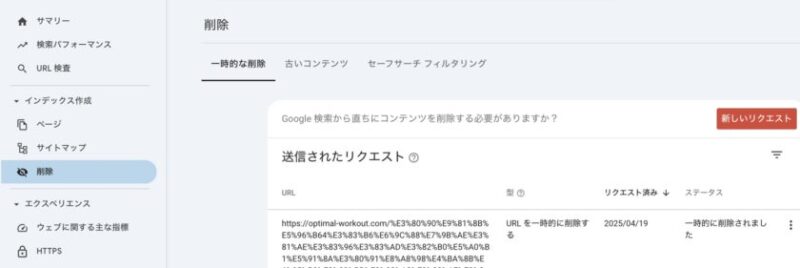
- Google Search Consoleにログイン
- 左メニュー →「インデックス作成」→「削除」へ
- 「一時的な削除」タブを選択
- 「新しいリクエスト」ボタンをクリック
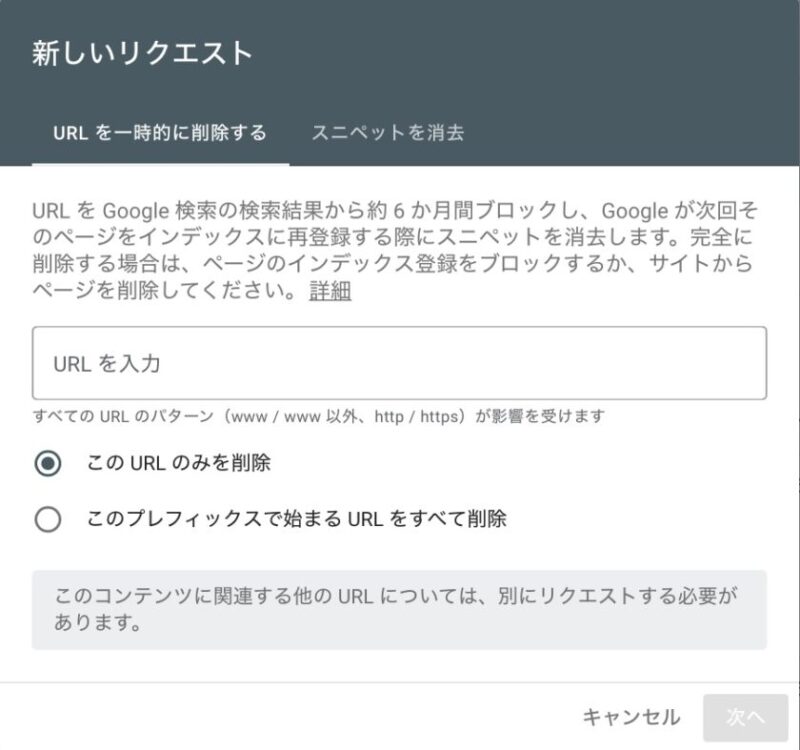
- 削除したいURLを入力(例:https://〇〇.com/old-post/)
- 「このURLのみ(単独)」または「このプレフィックスで始まるURL(入力したURL以降同じもの)」どちらでもOK
- 送信して完了
WordPressとGoogleサーチコンソール、両方とも忘れないように削除しましょう!
WordPressのテーマを有料に変更(おまけ)
ブログの再スタートにあたり、テーマを一新することにしました。必須ではありませんが、気分を一新する意味も込めて変更しました。
これまでは、無料テーマ「Cocoon」を使っていました。
有料テーマの選び方|正直、違いがよくわからなかった
正直なところ、有料テーマを選ぶときにどれがいいのか、何が違うのか、よくわかりませんでした。多少の価格差はあるものの、公式サイトを見比べても、ピンとこなかったのが本音です。
そんな中で、私が選んだのは「ゴールドブログ」という有料テーマ。理由はとてもシンプルで、公式ホームページを見たときに「なんか、このデザイン好きかも」と直感的に思えたからです。
結果的に、気に入った見た目のテーマを選んでよかったと思っています。長く使うものなので、「自分が気持ちよく書けるかどうか」は意外と大事なポイントでした。
▶︎ゴールドブログについてはもっと知りたい方はこちらをご覧ください
Cocoonとゴールドブログの違い
Cocoonにも「スキン機能」がありますが、ゴールドブログの着せ替え機能はより充実していて、直感的な操作でサイト全体の雰囲気をガラッと変えられます。
見やすさや装飾性、全体のデザインの統一感があり、初心者でもプロのような見た目に仕上げやすいのが魅力でした。
デザインについては、ゴールドブログのほうが私好みでしたが、Cocoonも素晴らしいテーマに違いありません。
▶︎詳しく知りたい方は、こちらの記事をご覧ください。
ブログをやり直す上で意識した3つのポイント
① 読者目線を最優先
「自分が書きたいこと」ではなく、「読者が知りたいこと」に切り替えました。幅広く出回っている情報より、深く浅くを意識して書くようにしています。
② 内部リンクを戦略的に
関連性のある記事同士をつなげて、サイト全体の回遊性を高めています。今までは一方通行であったり、カテゴリが整理されていなかったり、十分な効果が表れていませんでした。
③ 最低限のSEO構成を守る
- タイトルにキーワードを含める
- h2・h3構造を整える
- 検索ボリュームを調べる
- 画像にaltを設定
最初のブログでは、こうしたことは全く意識していませんでした。検索ボリュームを調べたこともありませんでした。
ドメインを変更するやり方(WordPress)
ここでは プラグインを使う前提で、ドメイン変更の実務手順をまとめます。代表的なのは「All-in-One WP Migration(丸ごと移行)」と「Better Search Replace(同一環境でURL置換)」、リダイレクトには「Redirection または Simple 301 Redirects」です。どの方法でも、301リダイレクトとSearch Consoleの『アドレス変更』までやって完了です。
A. 丸ごと移行(All-in-One WP Migration)
- 旧サイトに All-in-One WP Migration を導入(プラグイン > 新規追加)→「エクスポート > ファイル」で
.wpressを作成。※メディア量が多い場合は容量に注意。 - 新ドメインをサーバーに追加し、SSLを有効化 → 新ドメイン側に WordPress を新規インストール → 同プラグインを導入。
- 新ドメインのWPで「インポート」を実行し、
.wpressを読み込む。完了後に自動ログイン → 「設定 > パーマリンク」で変更がなくても一度保存して .htaccess を更新。 - 表示・ログイン・画像パス・フォーム送信などを確認。キャッシュ系プラグインやCDNを使っている場合は全キャッシュを削除。
- (容量が大きすぎる場合)Duplicator を使う/サーバーの
upload_max_filesizeやpost_max_sizeを増やす/有料アドオンを検討する等の回避策あり。
B. 同一環境でドメイン差し替え(Better Search Replace)
サーバーはそのまま、同じWordPressを使い続けてドメインだけ変更する場合の安全手順です。シリアライズ対応の置換ができるためDB破損のリスクを下げられます。
- 新ドメインの追加・SSL有効化(サーバー側)を先に済ませる。
- 「プラグイン > 新規追加」で Better Search Replace を導入。
- 「ツール > Better Search Replace」で
- Search for:
https://old.example.com(必要ならhttp://版も) - Replace with:
https://new.example.com - 全テーブル選択 → まずドライラン(テスト) → 問題なければ本実行
- Search for:
- 「設定 > 一般」の WordPress アドレス / サイトアドレス が新ドメインになっているか確認(必要なら更新)。
- 「設定 > パーマリンク」で変更がなくても保存→キャッシュ削除→サイト動作を確認。
C. 旧 → 新へのリダイレクト(プラグイン前提)
理想はサーバー側(.htaccess / Nginx)で 301 にすることですが、プラグインのみで進める場合の現実解です。
- Simple 301 Redirects:旧ドメインのWPに入れて、
/→https://new.example.com/のようにルート転送を設定(下層は/$1を使うか、必要に応じて個別登録)。 - Redirection:正規表現で「
^/(.*)$→https://new.example.com/$1」のように全体転送も可能。あわせて個別URLの例外や旧スラッグの細かな置き換えも管理できます。 - 注意:プラグイン転送はWordPressが起動してから効くため、サーバー転送より処理が遅いのがデメリット。可能なら後日サーバー側の301に置き換えを。
D. Search Console『アドレス変更』
- 新旧ドメインの所有権をSearch Consoleで確認(ドメインプロパティ推奨)。
- 旧ドメインのプロパティで「設定 > アドレス変更」→ 新ドメインを選択 → 301リダイレクトが有効な状態で送信。
- 送信後は新ドメイン側のサイトマップ送信とインデックス監視。リダイレクトは最低180日、できれば1年維持。
E. 仕上げチェック
- 旧URL → 新URLが一発で301になる(チェーン/ループなし)。
- 内部リンク・画像・canonical / hreflang・OGP・解析タグ(GA)・広告タグの参照先が新ドメインになっている。
- キャッシュ(Autoptimize / LiteSpeed Cache など)とCDN(Cloudflare等)を完全パージ。
まとめ|ドメインの変更は絶対じゃない
ドメイン変更は決して義務ではありません。悩んだときは、まず現状のままで再スタートしてみるのも選択肢のひとつです。
ドメイン変更のやり方をまとめましたが、実務はそれなりに手間です。ブログの方向性が同じなら無理に変える必要はありませんし、方向性が大きく違うなら、移行よりも新しく立ち上げ直すほうがシンプルなことも多いです。
私も最初は「変えるべきか」と考えましたが、継続して始めてみることで見えてくるものもありました。あとから「やっぱり変えよう」と判断するのも遅くありません。焦らず、自分に合ったやり方を選びましょう。
記事が気に入ったら
フォロープリーズ!
Wrote this article この記事を書いた人
オプ
資格なし、特技なしの普通のサラリーマンです。プロフィール写真は『Canva AI』で作成したイメージです(実物に近い雰囲気です!) 副業ブログ『オプワーク』を2024年12月15日に開設しました!正確には2024年1月に開設しましたが、やり直し中です。 副業に興味があり、色々考えた結果ブログを選びました。一般人でもできるのか、どのくらいから収益が発生するのか等々、手探り状態ではありますが頑張って更新していきます。 経過報告などこまめにするので、普通のサラリーマンが副業ブログを始めたらどうなるのか、暖かい目で見守って貰えたら嬉しいです!